MS 워드 문서 파일을 PDF로 저장하는 완벽한 가이드

MS 워드 문서 파일을 PDF로 저장하는 완벽한 가이드
MS 워드를 사용해 문서를 작성한 뒤, 이를 PDF로 변환하는 방법에 대해 고민해 본 적이 있나요? 많은 사용자들이 문서를 PDF로 저장하는 이유는, 파일의 형식이 유지되고, 어떤 기기에서든 쉽게 열 수 있기 때문이에요. 이 포스팅을 통해 MS 워드 문서 파일을 PDF로 저장하는 방법을 자세히 알아보도록 할게요.
PDF의 중요성
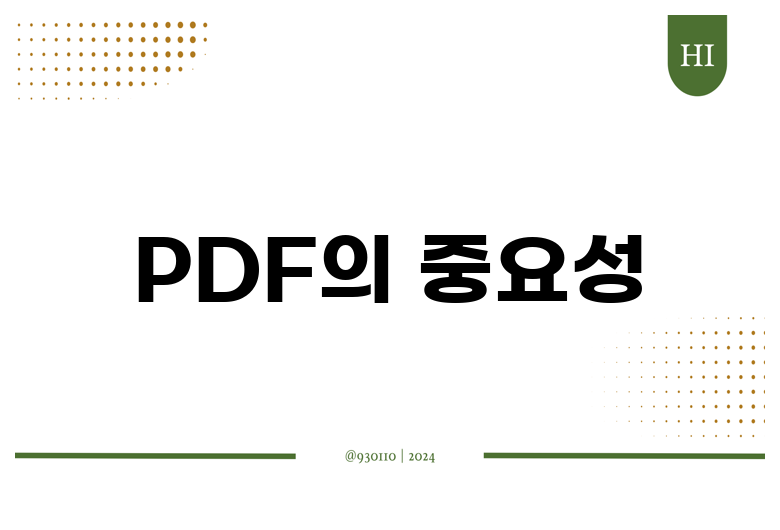
PDF(Portable Document Format)는 고정된 레이아웃을 가지고 있어, 작성자가 원하는 그대로 다른 사람에게 전달할 수 있는 형식이에요. 특히 아래와 같은 이유로 많은 사람들이 PDF를 선호하고 있어요.
- 문서 형식 유지: 다양한 운영체제와 소프트웨어에서 동일한 형식으로 보관됩니다.
- 보안성: PDF 파일은 비밀번호 보호와 같은 보안 기능을 제공합니다.
- 다양한 활용성: 인쇄, 이메일 첨부, 웹 업로드 등 다양한 형태로 활용할 수 있습니다.
MS 워드에서 PDF로 저장하기

MS 워드에서 PDF로 문서를 저장하는 방법은 매우 간단해요. 아래 단계에 따라 진행해 보세요.
1. 문서 열기
먼저 PDF로 변환할 MS 워드 문서를 열어야 해요. 워드 문서를 열고 변환할 내용을 확인해 주세요.
2. 저장하기 클릭
상단 메뉴에서 "파일"을 클릭한 다음, "다른 이름으로 저장" 옵션을 선택해요.
3. 파일 형식 선택
저장 대화상자에서 파일 형식을 선택할 수 있는 드롭다운 메뉴가 보여요. 여기에서 "PDF"를 선택해 주시면 됩니다.
4. 저장 위치 선택
PDF 파일을 저장할 위치를 지정해 주세요. 기본적으로 "문서" 폴더로 설정되어 있지만, 원하는 위치로 변경할 수 있어요.
5. 저장 클릭
모든 설정이 끝났다면 "저장" 버튼을 눌러주세요. 이렇게 하면 MS 워드 문서가 PDF 형식으로 저장됩니다.
예시
예를 들어, "보고서.docx"라는 문서를 PDF로 저장하고 싶다면, 위의 방법을 따라 "보고서.pdf"로 저장하면 되는 것이에요. 이렇게 만든 PDF는 어떤 프로그램에서도 동일하게 보일 거예요.
추가 기능 활용하기

MS 워드에는 PDF 저장 외에도 다양한 기능이 존재해요. 몇 가지 유용한 팁을 소개할게요.
- 파일 최적화: 저장 대화상자에서 "옵션"을 클릭하면, PDF의 최적화 수준을 통제할 수 있어요.
- 비밀번호 설정: PDF 파일에 비밀번호를 설정해 보안성을 강화할 수 있습니다.
- 파일 압축: 문서의 용량을 줄이고 싶다면, 최저 화질 옵션을 선택해 압축할 수 있어요.
| 단계 | 설명 |
|---|---|
| 1 | 문서 열기 |
| 2 | 파일 클릭 후 다른 이름으로 저장 선택 |
| 3 | 파일 형식에서 PDF 선택 |
| 4 | 저장 위 치 선택 |
| 5 | 저장 클릭 |
자주 묻는 질문
PDF 파일의 편집이 가능한가요?
PDF 파일은 기본적으로 편집이 어려운데요. 하지만 특정 프로그램을 사용하면 편집이 가능해요. 예를 들어, Adobe Acrobat과 같은 소프트웨어가 그 예에 해당해요.
무료로 PDF로 변환할 수 있는 방법이 있나요?
많은 온라인 변환 서비스를 통해 무료로 PDF로 변환할 수 있어요. 그러나 보안 유의사항을 항상 고려해야 해요.
결론
MS 워드 문서 파일을 PDF로 저장하는 것은 정말 간단하고 유용해요. PDF로 변환함으로써 문서의 형식을 유지하고, 다양한 기기에서 쉽게 접근할 수 있는 장점을 누릴 수 있답니다. 여러분도 오늘 당장 한 번 시도해 보세요. 문서 관리의 편리함을 느낄 수 있을 거예요!
문서 변환이 필요할 때, MS 워드를 통한 PDF 변환 방법을 잊지 말고 활용해 보세요. 필요할 때마다 언제든지 이 글을 참고하시길 바랍니다.
자주 묻는 질문 Q&A
Q1: PDF 파일의 편집이 가능한가요?
A1: PDF 파일은 기본적으로 편집이 어려운데요. 하지만 특정 프로그램을 사용하면 편집이 가능해요. 예를 들어, Adobe Acrobat과 같은 소프트웨어가 그 예에 해당해요.
Q2: 무료로 PDF로 변환할 수 있는 방법이 있나요?
A2: 많은 온라인 변환 서비스를 통해 무료로 PDF로 변환할 수 있어요. 그러나 보안 유의사항을 항상 고려해야 해요.
Q3: MS 워드 문서를 PDF로 저장하는 방법은 무엇인가요?
A3: MS 워드 문서를 열고 "파일" > "다른 이름으로 저장"을 선택한 후, 파일 형식에서 "PDF"를 선택하고 저장 위치를 정한 후 "저장" 버튼을 클릭하면 됩니다.




댓글